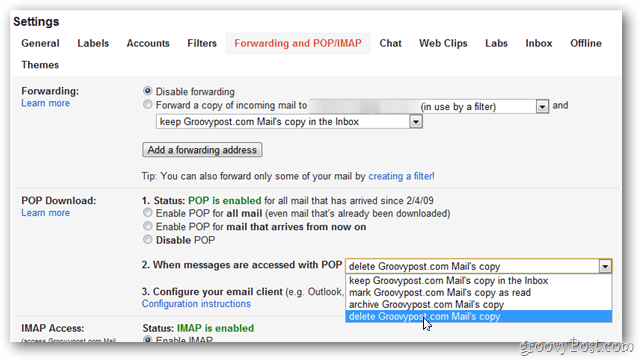Paskelbta

Jei norite greitai ir saugiai prisijungti prie „Amazon“, savo „Amaon“ paskyroje galite nustatyti prieigos raktus. Štai kaip tai padaryti.
Pastaruoju metu iš „Amazon“ gaunu el. laiškų apie „Amazon“ paskyros prieigos rakto nustatymą. Iš visų mano internetinių paskyrų svarbu užtikrinti, kad mano „Amazon“ paskyra būtų saugi, atsižvelgiant į mano kreditą yra susietas ir nesunku ką nors nusipirkti be jokio patvirtinimo, išskyrus mano vartotojo vardą ir Slaptažodis. Ką tik sukūrus a prieigos raktas mano Google paskyroje, sugalvojau, kad pademonstruosiu, kaip tai padaryti ir „Amazon“ – galų gale, kas nenorėtų, kad viskas būtų saugesnė ir nebereikėtų slaptažodžių?
Kaip priminimas iš paskutinio straipsnio, prieigos raktai patvirtina jūsų tapatybę naudodami Veido ID savo telefone. Tu taip pat gali naudoti PIN kodą, pirštų atspaudų skaitytuvas arba veido atpažinimas per „Windows Hello“ kompiuteryje. Prieigos raktas suteikia saugesnę paskyrą, kuri yra atspari sukčiavimo ir žiaurios jėgos atakoms, nes reikia papildomo patvirtinimo, o ne tik slaptažodžio. Išsiaiškinkime, kaip visa tai nustatyti!
Nustatykite slaptažodį savo „Amazon“ paskyroje
Kai baigsite nustatyti „Amazon“ paskyros prieigos raktą, prisijungimas bus daug lengvesnis. Jį nustatyti vis dar yra šiek tiek sudėtinga, bet mes parodysime, kaip tai padaryti.
Šiame pavyzdyje „Microsoft Edge“ naudojame „Windows 11“ sistemoje, tačiau veiksmai turėtų būti vienodi, neatsižvelgiant į naršyklę, kurią naudojate „Mac“, „Chromebook“ ir „Linux“. Skirtumas bus jūsų platformos identifikavimo mechanizmas.
- Paleisti a interneto naršyklė „Mac“, „Windows“, „Chromebook“ ar „Linux“ kompiuteryje.
- Eikite į Amazon.com ir prisijunkite prie savo paskyros kaip įprastai.
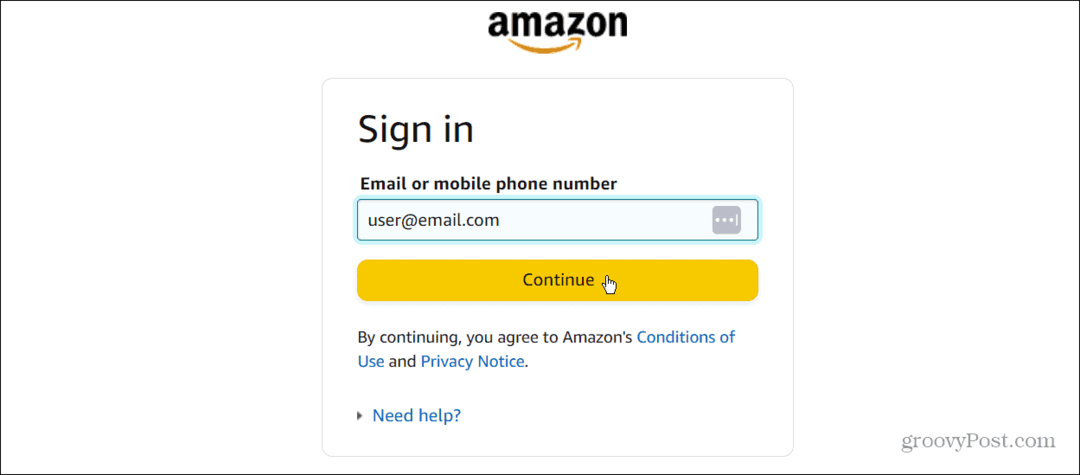
- Spustelėkite Paskyra ir sąrašai mygtuką viršutiniame dešiniajame kampe.
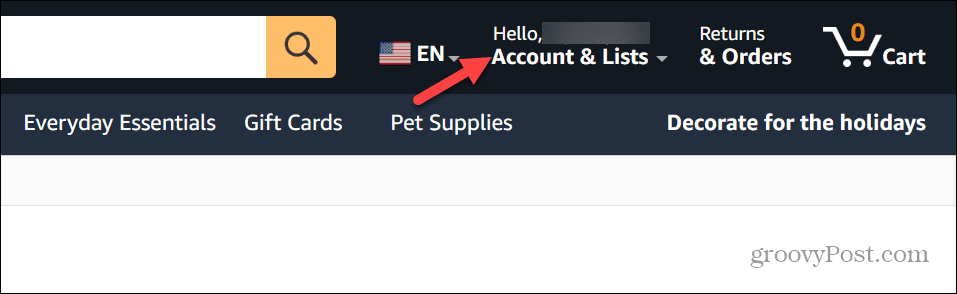
- Puslapyje Jūsų paskyra spustelėkite Prisijungimas ir saugumas mygtuką.
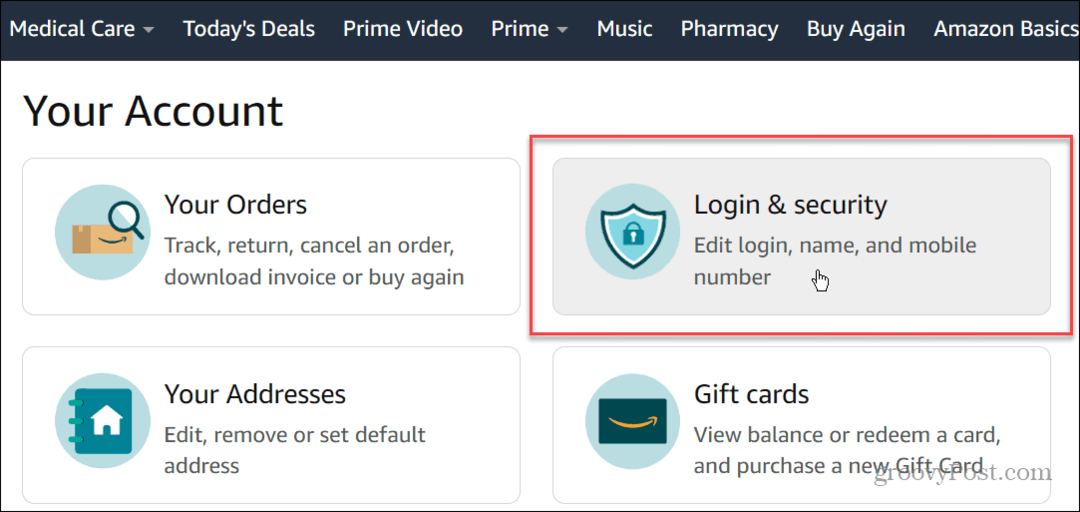
- Norėdami pasiekti nustatymus, dar kartą įveskite paskyros slaptažodį. Jei turite 2FA įjungta „Amazon“. (ką turėtumėte), įveskite vienkartinį slaptažodį, kad prisijungtumėte.
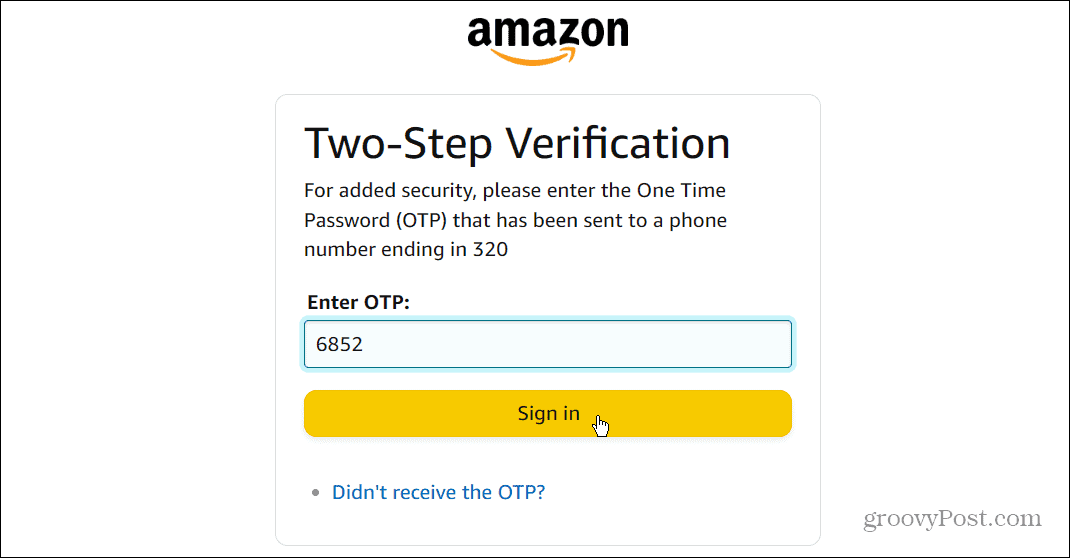
- Ant Prisijungimas ir saugumas puslapyje spustelėkite Nustatyti mygtuką šalia Passkey variantas.
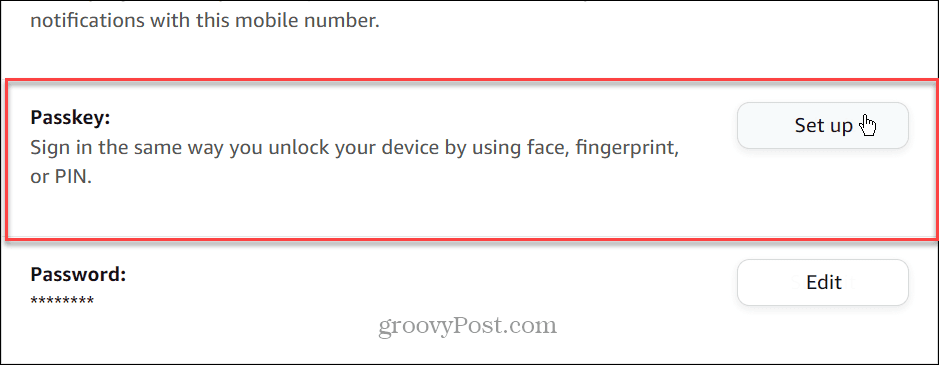
- Daugiau informacijos apie „Amazon“ prieigos raktus rasite – spustelėkite Nustatyti mygtuką paaiškinimo ekrane.
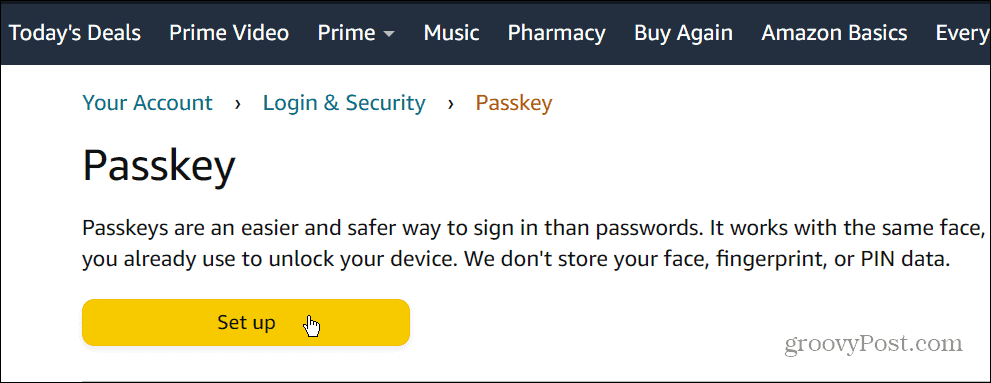
- „Windows“ sistemoje turite patvirtinti savo tapatybę naudodami „Windows Hello“ naudodami PIN kodą, piršto atspaudas, arba veido atpažinimo. Mūsų pavyzdyje mes naudojant PIN kodą kad patikrintume mūsų tapatybę.
Pastaba: Nedelskite naudoti „Windows Hello“, kitaip parinkties skirtasis laikas baigsis po kelių minučių.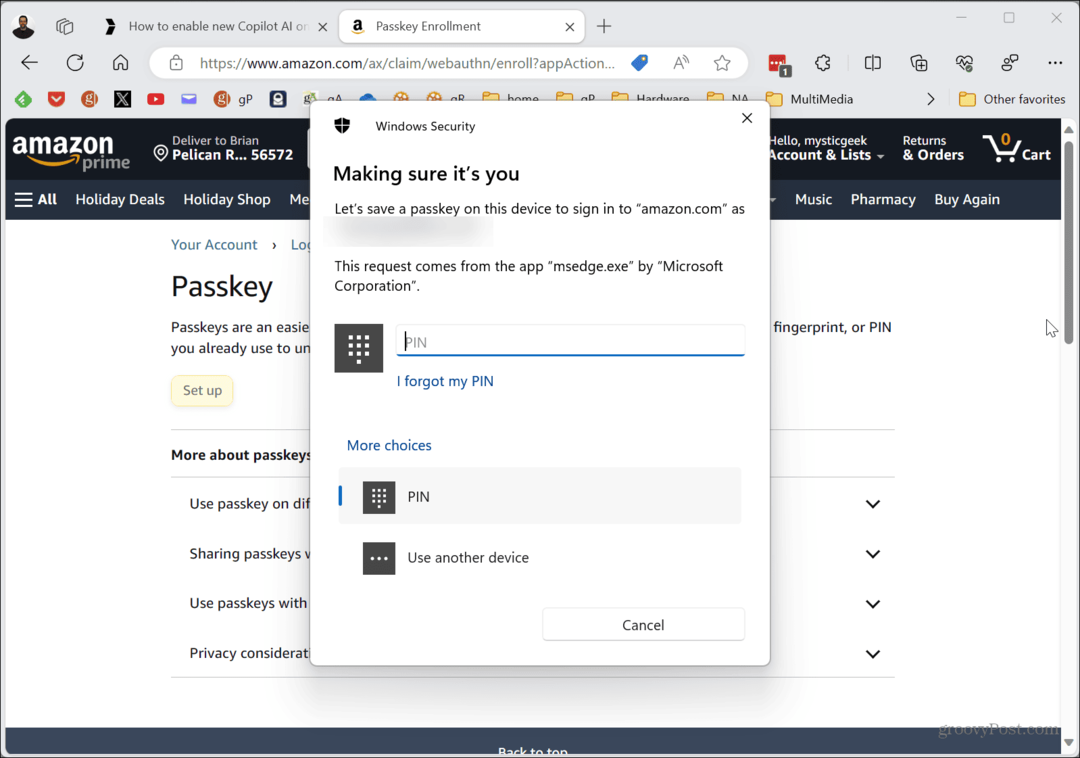
- Spustelėkite Gerai patvirtinimo pranešime.
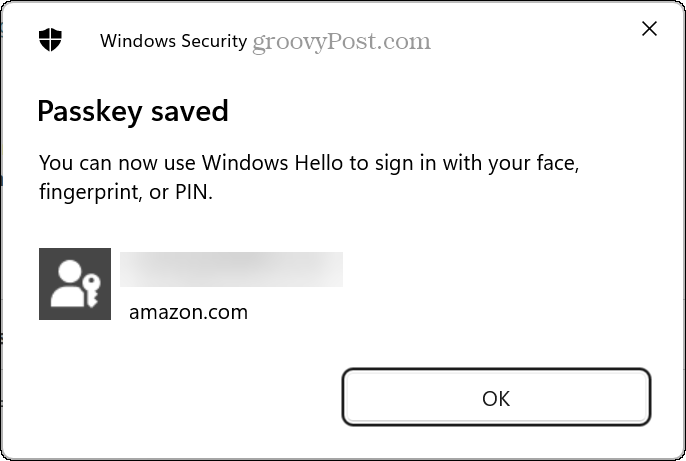
- Kai atliksite veiksmus, puslapio viršuje bus rodomas patvirtinimas, kuris leis jums žinoti, kad naudodami prieigos raktą galite prisijungti iš kompiuterio be slaptažodžio.
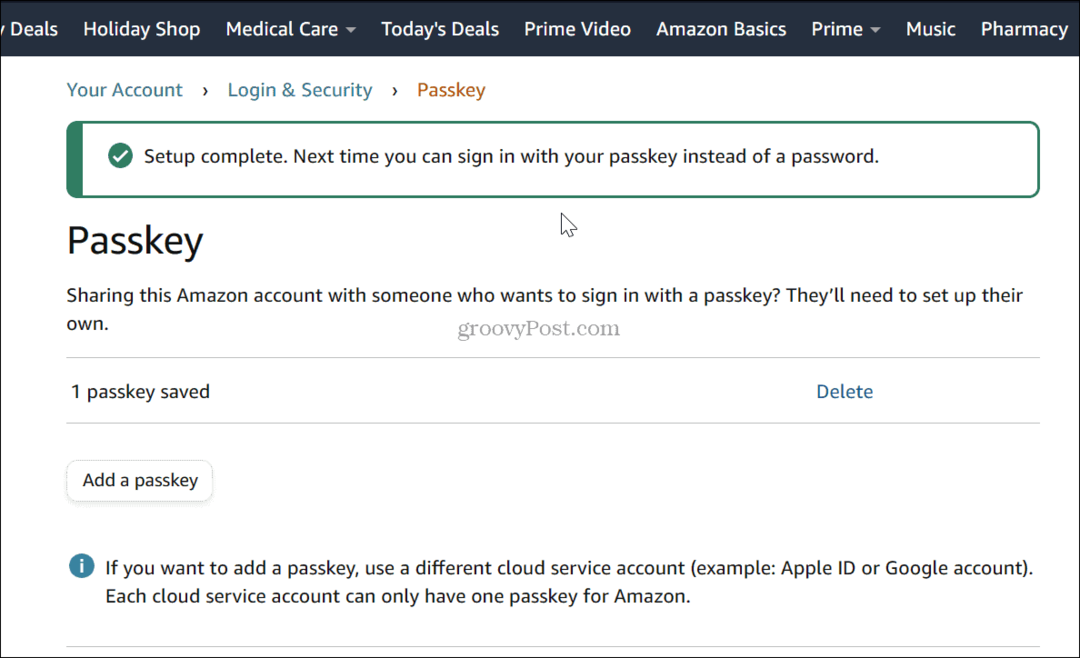
Tai viskas. Puiku! Dabar galite naudoti prieigos raktą, kad prisijungtumėte prie „Amazon“, o ne slaptažodį. Be to, „Amazon“ atsiųs jums patvirtinimo pranešimą, kad slaptažodis buvo sukurtas jūsų paskyrai.
Kaip prisijungti prie „Amazon“ naudojant prieigos raktą
Taigi, dabar, kai sukūrėte prieigos raktą, kad galėtumėte prisijungti prie „Amazon“ savo įrenginyje, norėsite žinoti, kaip naudoti prieigos raktą prisijungdami prie „Amazon“.
- Tame pačiame įrenginyje eikite į Amazon svetainė.
- Įveskite elektroninio pašto adresas susietas su jūsų paskyra ir spustelėkite Tęsti mygtuką.
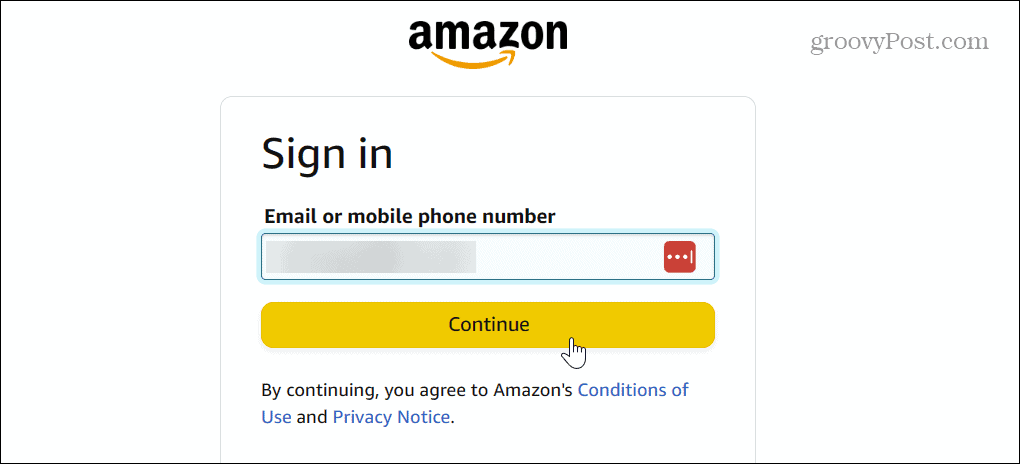
- Slaptažodžio ekrane pamatysite naują slaptažodžio parinktį. Spustelėkite Prisijunkite naudodami prieigos raktą mygtuką.
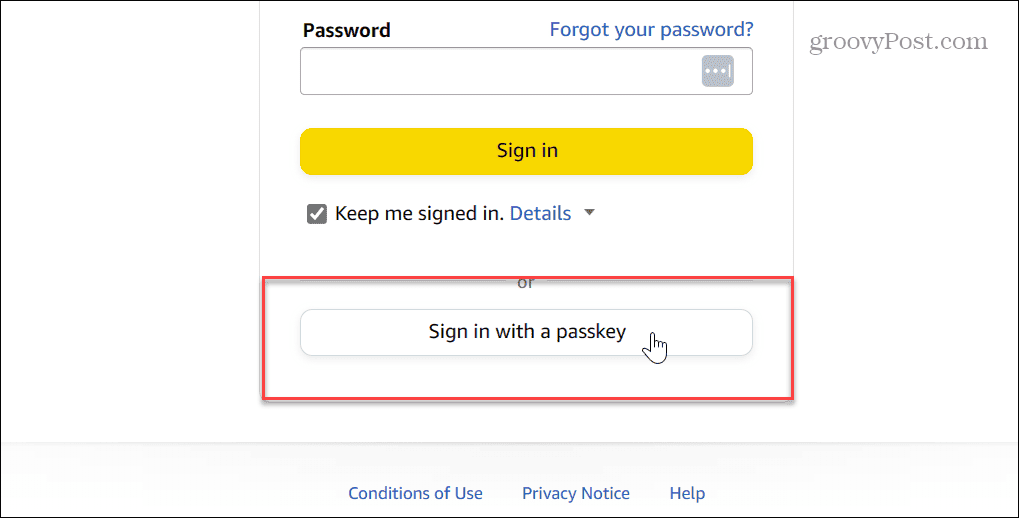
- Įveskite patvirtinimą naudodami „Windows Hello“. Tai gali būti PIN kodas arba biometriniai duomenys, pvz., pirštų atspaudai arba veido atpažinimas – nesvarbu, ką naudojate prisijungdami prie „Windows“.
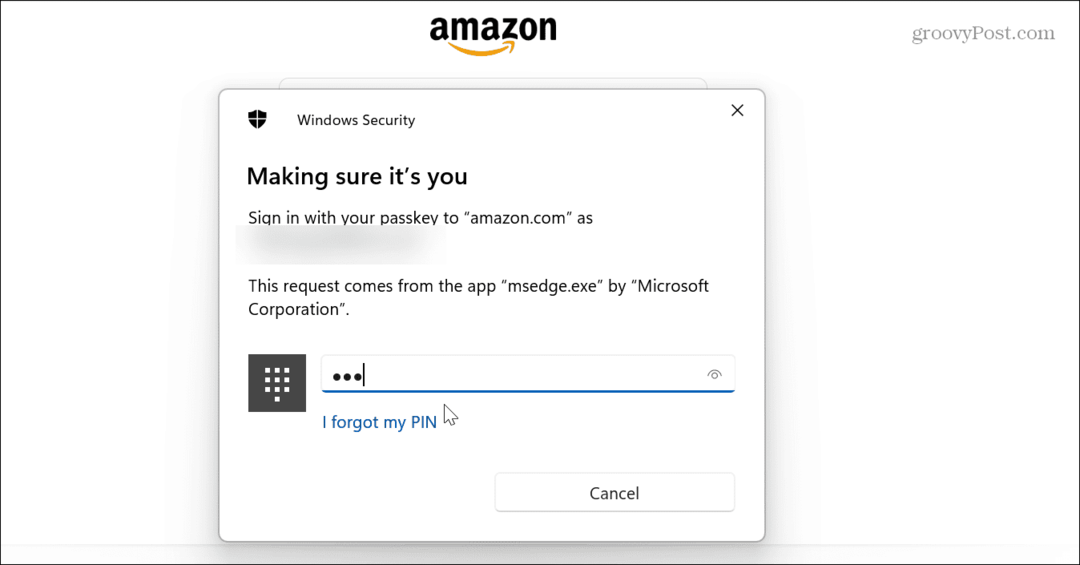
Tai viskas. Kai įvesite „Windows Hello“ patvirtinimą, „Amazon“ jus prisijungs ir galėsite pradėti juo naudotis.
Ką apie „Amazon“ prieigos raktus mobiliuosiuose įrenginiuose?
Šiuo metu „Amazon“ neišleido galimybės kurti prieigos raktų savo programoje mobiliesiems. Parinktis sugeneruoti programos prieigos raktą nepasiekiama atidarant programą ir einant į ją Paskyra > Prisijungimas ir sauga > Slaptažodis.
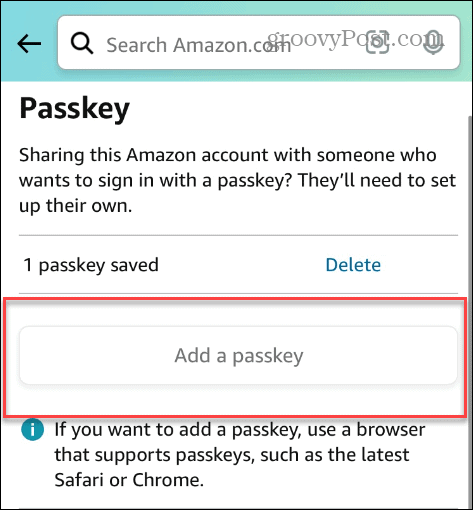
Šiuo metu negalima nustatyti prieigos raktų „Amazon“ programoje mobiliesiems. Bendrovė žada, kad šis gebėjimas bus atnaujintas ateityje.
Taigi, jei norite pridėti prieigos raktą iš savo telefono, galite atidaryti naršyklę, pvz., „Safari“, „Chrome“ arba į privatumą orientuotą naršyklę. DuckDuckGo ir atlikite aukščiau nurodytus veiksmus.
„Amazon“ prieigos rakto nustatymas
Sukurti prieigos raktą „Amazon“ yra nesudėtinga ir užtikrinama saugi bei greita prisijungimo patirtis. Su slaptažodžiu jums niekada nereikės įvesti slaptažodžio vėl prisijungiant prie „Amazon“. Šiuo metu negalite nustatyti prieigos raktų „Amazon“ paskyra per mobiliąją programėlę. Tačiau galite naudoti telefono ar planšetinio kompiuterio naršyklę, jei neturite kompiuterio.
„Amazon“ būsimame atnaujinime žada programos prieigos rakto palaikymą. Prenumeruokite mūsų nemokamas naujienlaiškis, ir mes jums pranešime, kai jie pridės šią naują funkciją.